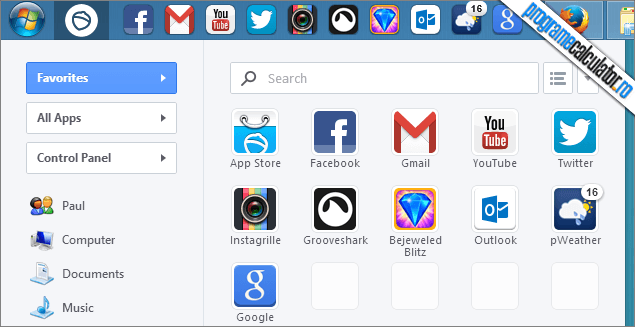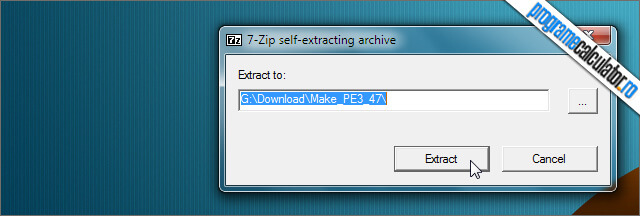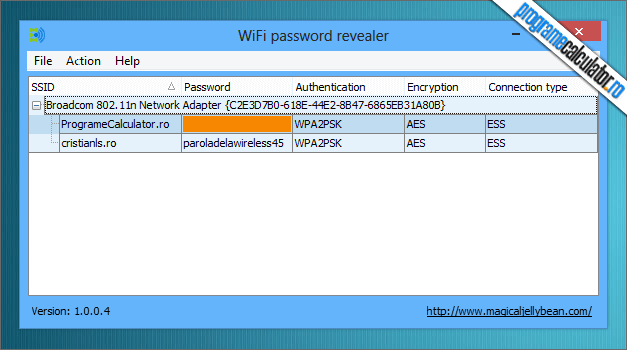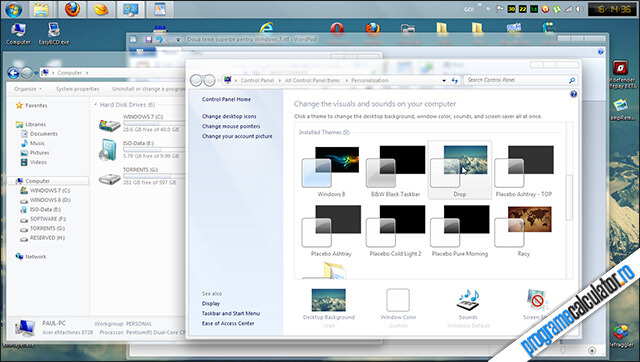Configurat corect, Windows Firewall, paravanul de protecție nativ al sistemelor de operare cu același nume, poate concura, și chiar o face, cu cele mai reputate alternative comerciale, iar asta nu o susținem doar noi. Firește, ca orice componentă software, nu este scutit de mici probleme ce pot apărea ca urmare a modificărilor efectuate de programe terțe sau manual, de către proprii utilizatori.
Cei de la Microsoft știu asta și au dezvoltat un instrument de depanare a Paravanului de protecție Windows capabil să remedieze acele probleme care împiedică buna comunicare a computerului cu alte dispozitive de rețea, servere de actualizării sau servicii online.
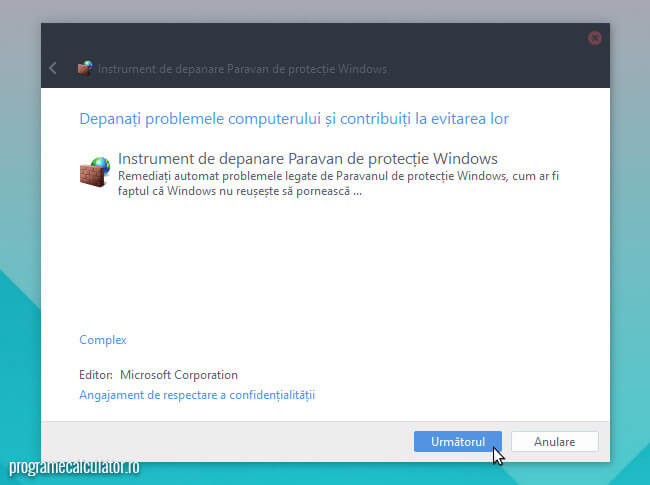
Mi-am amintit de existența sa recent, când încercam să partajez cu laptopului imprimanta pe care am configurat-o pe desktop și mi-a fost mai la îndemână să-l rulez pur și simplu decât să modific manual proprietățile conexiunii.
Continuarea Program gratuit ce identifică și repară problemele firewall-ului Windows